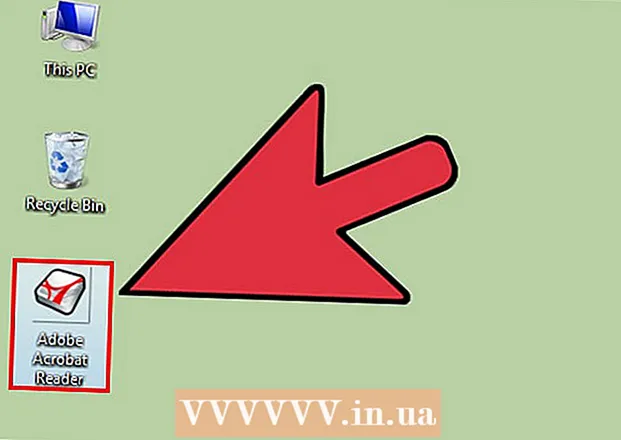लेखक:
Robert Simon
निर्मितीची तारीख:
24 जून 2021
अद्यतन तारीख:
1 जुलै 2024
![संगणक कसा क्रॅश करायचा [बॅच फाइल]](https://i.ytimg.com/vi/UZtq0-3aTDU/hqdefault.jpg)
सामग्री
आपण काही कारणास्तव आपला संगणक क्रॅश करू शकता. नोटपॅड वापरुन तुम्ही एक साधी बॅच फाईल (.bat) तयार करु शकता जी अनंत लूप तयार करते किंवा कमांड विंडो उघडेल. हे आपल्या संगणकाच्या रॅमचा त्वरित वापर करेल, यामुळे सिस्टम अस्थायीपणे हँग होऊ शकेल. हा नियम असा आहे की आपण क्रॅश कितीही तात्पुरता असू नये हे जाणूनबुजून आपल्या स्वतःच्या व्यतिरिक्त इतर संगणकास क्रॅश करत नाही.
पाऊल टाकण्यासाठी
भाग 1 चा 1: बॅच फाईल तयार करणे
 नोटपॅड उघडा. आपण स्टार्ट मेनू शोध बॉक्समध्ये 'नोटपॅड' टाइप करून आणि नंतर निकालावर क्लिक करून किंवा स्टार्ट मेनूमधून आणि 'विंडोज oriesक्सेसरीज' मध्ये खाली स्क्रोल करून आणि त्या फोल्डरमध्ये नोटपॅड उघडून हे करू शकता.
नोटपॅड उघडा. आपण स्टार्ट मेनू शोध बॉक्समध्ये 'नोटपॅड' टाइप करून आणि नंतर निकालावर क्लिक करून किंवा स्टार्ट मेनूमधून आणि 'विंडोज oriesक्सेसरीज' मध्ये खाली स्क्रोल करून आणि त्या फोल्डरमध्ये नोटपॅड उघडून हे करू शकता. - आपण आपल्या डेस्कटॉपवर उजवे-क्लिक देखील करू शकता, सबमेनूमधील "नवीन" वर जा आणि "मजकूर दस्तऐवज" क्लिक करा.
 प्रकार @echo बंद. आपल्या बॅच कोडची ही पहिली ओळ आहे; हे आपल्याला बॅच फाइलच बंद करण्यापासून प्रतिबंधित करते.
प्रकार @echo बंद. आपल्या बॅच कोडची ही पहिली ओळ आहे; हे आपल्याला बॅच फाइलच बंद करण्यापासून प्रतिबंधित करते. - दाबा ↵ प्रविष्ट करा कोडच्या प्रत्येक ओळीनंतर.
 प्रकार : आपटी. ": क्रॅश" कमांड "क्रॅश" नावाची लूप तयार करते.
प्रकार : आपटी. ": क्रॅश" कमांड "क्रॅश" नावाची लूप तयार करते.  प्रकार प्रारंभ करा कोडच्या तिसर्या ओळीसाठी. यासह आपली बॅच फाईल कमांड विंडो उघडेल.
प्रकार प्रारंभ करा कोडच्या तिसर्या ओळीसाठी. यासह आपली बॅच फाईल कमांड विंडो उघडेल.  प्रकार जा क्रॅश. ही कोडची चौथी आणि शेवटची ओळ आहे, जी बॅच फाईलला लूपच्या सुरूवातीस परत करते; अशा प्रकारे बॅच फाईल आपली रॅम भरत कमांड विंडो उघडत राहील.
प्रकार जा क्रॅश. ही कोडची चौथी आणि शेवटची ओळ आहे, जी बॅच फाईलला लूपच्या सुरूवातीस परत करते; अशा प्रकारे बॅच फाईल आपली रॅम भरत कमांड विंडो उघडत राहील.  बॅच फाईल म्हणून मजकूर फाईल सेव्ह करा. मजकूर फायलींमध्ये फाईल विस्तार असतात जे बदलणे सोपे आहे. आपली मजकूर फाईल बॅच फाइलमध्ये बदलण्यासाठी, पुढील गोष्टी करा:
बॅच फाईल म्हणून मजकूर फाईल सेव्ह करा. मजकूर फायलींमध्ये फाईल विस्तार असतात जे बदलणे सोपे आहे. आपली मजकूर फाईल बॅच फाइलमध्ये बदलण्यासाठी, पुढील गोष्टी करा: - नोटपॅडच्या डावीकडे वर असलेल्या "फाईल" वर क्लिक करा.
- "म्हणून जतन करा ..." वर क्लिक करा.
- "जतन करा" विंडोच्या तळाशी असलेल्या "प्रकारात जतन करा" फील्ड क्लिक करा.
- ड्रॉप-डाउन मेनूमधील "सर्व फायली" वर क्लिक करा.
 बॅच फाईलला नाव द्या. आपण "फाईल नेम" फील्डमध्ये नाव टाइप करून हे करू शकता. आपण निवडलेल्या नावाच्या शेवटी ".bat" (अवतरणांशिवाय) टाइप करणे सुनिश्चित करा.
बॅच फाईलला नाव द्या. आपण "फाईल नेम" फील्डमध्ये नाव टाइप करून हे करू शकता. आपण निवडलेल्या नावाच्या शेवटी ".bat" (अवतरणांशिवाय) टाइप करणे सुनिश्चित करा. - आपण नाव घेऊन येऊ शकत नसल्यास, त्यास कॉल करा, उदाहरणार्थ, "क्रॅशटेस्ट.बॅट" किंवा "अनंत लूप.बॅट".
 "सेव्ह" वर क्लिक करा. आता आपण बॅच फाईल चालवू शकता!
"सेव्ह" वर क्लिक करा. आता आपण बॅच फाईल चालवू शकता!
भाग २ पैकी: आपली बॅच फाईल चालवित आहे
 सर्व मुक्त कार्य जतन करा. जरी ही बॅच फाईल आपल्या संगणकास हानी पोहोचवित नाही, परंतु प्रोग्राम लूप थांबविण्यासाठी आपला संगणक रीस्टार्ट करणे आवश्यक आहे. याचा अर्थ असा की आपण कार्य जतन करू शकत नाही जे जतन झाले नाही आणि अद्याप उघडे आहे.
सर्व मुक्त कार्य जतन करा. जरी ही बॅच फाईल आपल्या संगणकास हानी पोहोचवित नाही, परंतु प्रोग्राम लूप थांबविण्यासाठी आपला संगणक रीस्टार्ट करणे आवश्यक आहे. याचा अर्थ असा की आपण कार्य जतन करू शकत नाही जे जतन झाले नाही आणि अद्याप उघडे आहे.  खुल्या ब्राउझर विंडो बंद करा. पुन्हा, आपली ब्राउझर विंडो बंद करण्यापूर्वी आपले सर्व कार्य जतन झाल्याचे सुनिश्चित करा.
खुल्या ब्राउझर विंडो बंद करा. पुन्हा, आपली ब्राउझर विंडो बंद करण्यापूर्वी आपले सर्व कार्य जतन झाल्याचे सुनिश्चित करा.  आपल्या बॅच फाईलवर राईट क्लिक करा. हे सबमेनू उघडेल.
आपल्या बॅच फाईलवर राईट क्लिक करा. हे सबमेनू उघडेल.  "प्रशासक म्हणून चालवा" वर क्लिक करा. हे बॅच फाईल सुरू करेल; स्क्रीन अचानक सर्व प्रकारच्या कमांड विंडोने भरली आहे.
"प्रशासक म्हणून चालवा" वर क्लिक करा. हे बॅच फाईल सुरू करेल; स्क्रीन अचानक सर्व प्रकारच्या कमांड विंडोने भरली आहे.  संगणक बंद करा. बॅच फाइल चालविल्याच्या काही सेकंदानंतर आपल्या माऊससह काहीही करणे यापुढे शक्य नसल्यामुळे, आपल्याला पॉवर बटण दाबून आपला संगणक बंद करावा लागेल.
संगणक बंद करा. बॅच फाइल चालविल्याच्या काही सेकंदानंतर आपल्या माऊससह काहीही करणे यापुढे शक्य नसल्यामुळे, आपल्याला पॉवर बटण दाबून आपला संगणक बंद करावा लागेल.  आपल्या संगणकावरील पॉवर बटण पुन्हा दाबा. आता आपला संगणक रीस्टार्ट झाला पाहिजे. संगणक पुन्हा सुरू करण्यापूर्वी तुम्हाला शटडाऊन होईपर्यंत काही सेकंद प्रतीक्षा करावी लागेल.
आपल्या संगणकावरील पॉवर बटण पुन्हा दाबा. आता आपला संगणक रीस्टार्ट झाला पाहिजे. संगणक पुन्हा सुरू करण्यापूर्वी तुम्हाला शटडाऊन होईपर्यंत काही सेकंद प्रतीक्षा करावी लागेल.
टिपा
- क्रॅशचे निराकरण करण्यासाठी आपल्याला फक्त संगणक रीस्टार्ट करण्याची आवश्यकता आहे.
- विंडोज 10 मध्ये, ही बॅच फाईल चालविण्यामुळे आपल्या संगणकावरील विविध प्रक्रिया अयशस्वी होण्यास कारणीभूत ठरतील, आपली डिस्क क्रियाकलाप सुमारे 100 टक्के वाढेल आणि संगणक कमी होईल. आपण कार्य व्यवस्थापक मार्गे संबंधित प्रक्रिया थांबवू शकता (Alt+Ctrl+हटवा).
चेतावणी
- बॅच फाईल स्वतःच पूर्णपणे निरुपद्रवी आहे, परंतु आपल्या स्वत: च्या नसलेल्या कोणत्याही मशीनवर संगणक क्रॅश करण्याच्या उद्देशाने फाइल तयार करणे आणि चालविणे गंभीर परिणाम होऊ शकते.
- बॅच फाइल चालविण्यापूर्वी आपण आपले सर्व कार्य जतन केले असल्याचे सुनिश्चित करा.